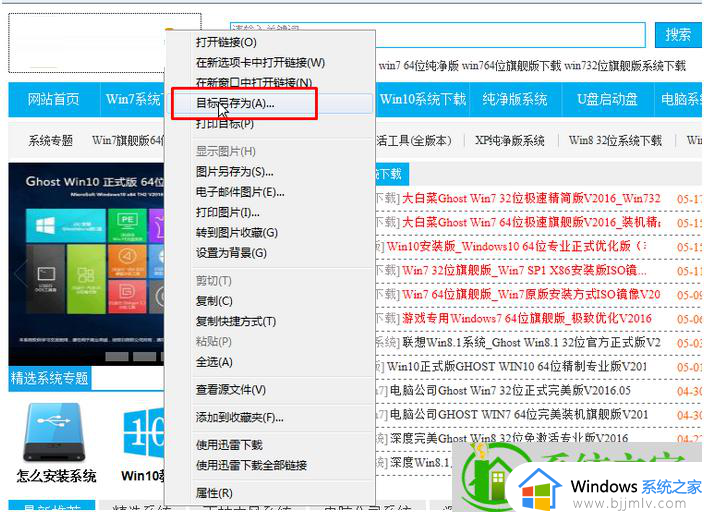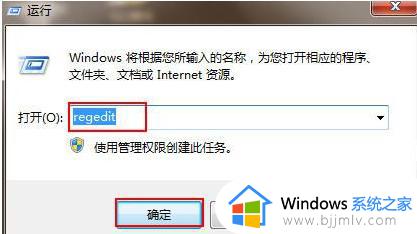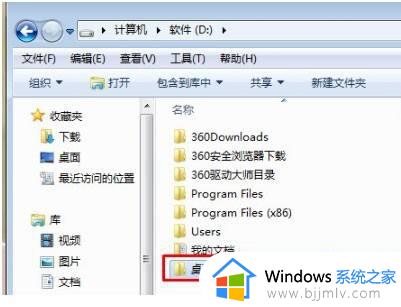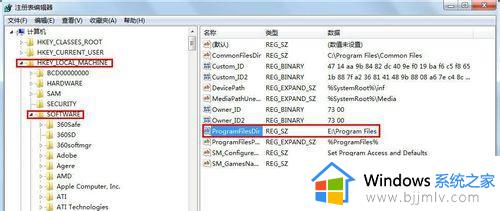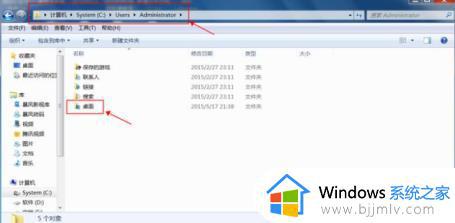win7默认桌面文件路径在哪 win7系统桌面默认路径介绍
更新时间:2024-01-22 13:51:15作者:jkai
对于许多小伙伴来说,win7操作系统是一款经典且好用的操作系统。在使用过程中,了解系统桌面默认路径是非常重要的,因为这有助于小伙伴们更好地管理桌面文件和文件夹,那么win7默认桌面文件路径在哪呢?下面小编就教大家win7系统桌面默认路径介绍,快来一起看看吧。
具体方法:
1.首先我们打开计算机,然后双击C盘文件目录。
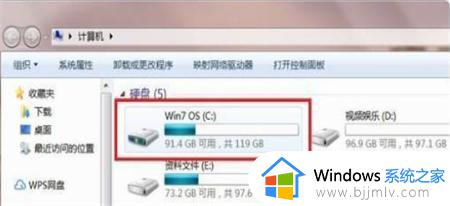
2.在c盘文件中找到一个名为“用户”的文件夹。
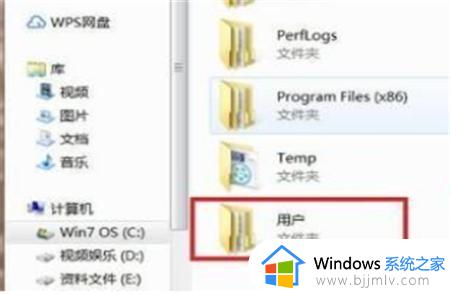
3.此时我们找到当前登录账户名称命名的文件夹,如果电脑只登录了一个账户,一般都是“公用”文件夹上面的那个。
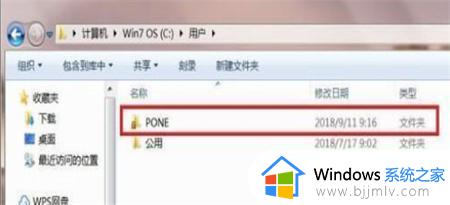
4.最后打开这个文件夹,找到名为“桌面”的文件,鼠标右键点击属性,在快捷方式页面就可以看到路径所在啦。
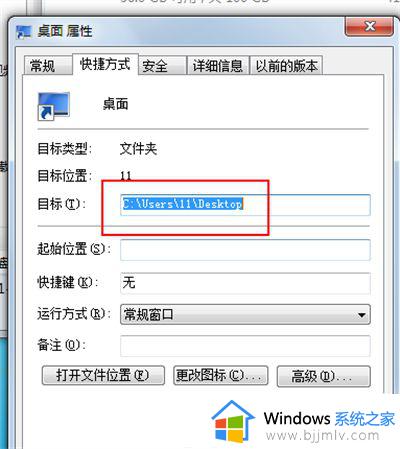
以上全部内容就是小编带给大家的win7系统桌面默认路径介绍详细内容分享啦,小伙伴们如果你们还不清楚怎么操作的话,就快点按照上述的步骤进行操作。